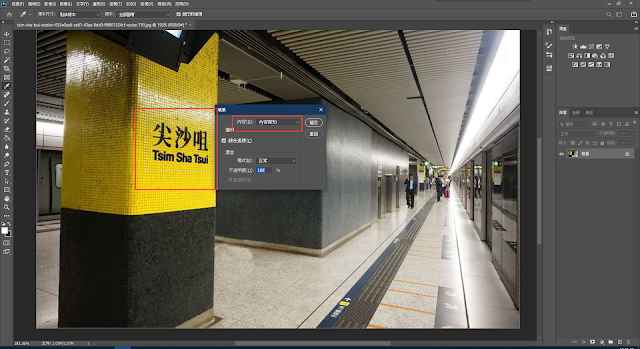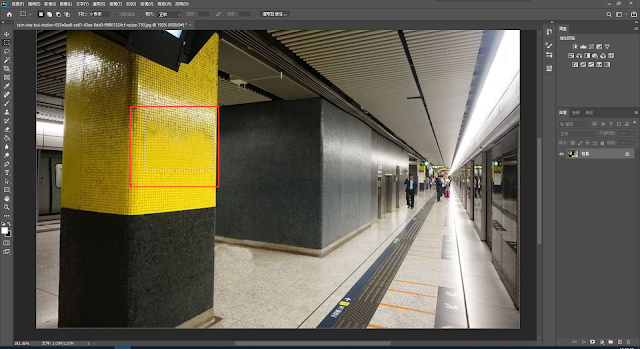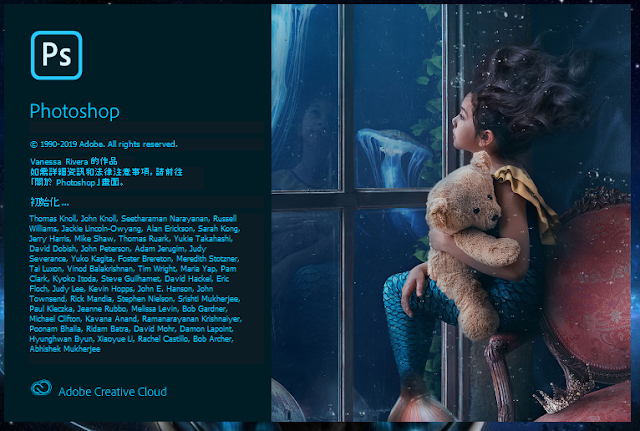
有使用Adobe軟體的人都會知道除了PS,還有一款軟體叫illustrator(AI)。

這軟體也是Adobe公司所開發的可是這兩種是不一樣的軟體。在PS的世界裡面,他是用點陣圖的方式去操作,而AI則是使用向量圖去操作。而PS支援的格式一般都是網路上通行的圖片格式,比如像是JPG、PNG、BMP等。而AI則支援PCV、AI、CDR平時我們少見的格式。點陣圖就比較適合做一些複雜的圖片,不如說是廣告banner,可是當我們放大之後就會發現線條變成鋸齒狀,會用一格格來組成,這就是點陣圖的壞處。而向量圖就沒有這個問題,因為向量圖是用一些數學公式來製作,比如說sin、cos、tan,因此向量圖只適合製作比較簡單的圖片,比如icon、poster等等。
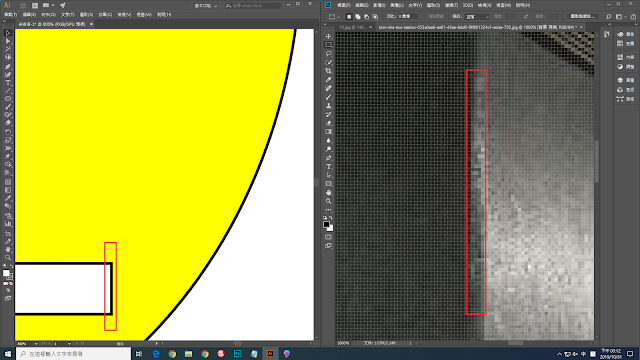
聽完以上解說是不是就比較清楚PS的定位了呢?那麼接下來開始講今天的主題吧。你們有沒有試過拍照的時候旁邊有一些路人,可是你又不能把路人趕走,可是這樣有會影響整張圖片的美觀性。而今天要給大家講解的方法就是用PS裡面的其中一個功能,叫【仿製印章工具】
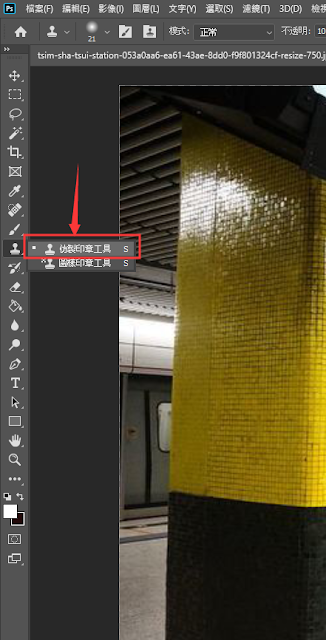
它的原理就是從影像中提取一個像素後,把這一個目標點附近的像素值通過滑鼠都移到我們想要的位置。
這張圖片,你會很明顯的看得出有一個左手邊有一個【小心滑倒】的黃色告示牌。在一般情況下,我們都不會想要這些告示牌出現,因為會影響整張圖片的美觀程度。接下來我將會示範一下如何把黃色告示牌從圖片裡面刪除。

比如說現在提取黑色的像素,我們先按著Alt,鼠標就會變成一個標靶,之後我們再點擊左鍵,即提取完成。
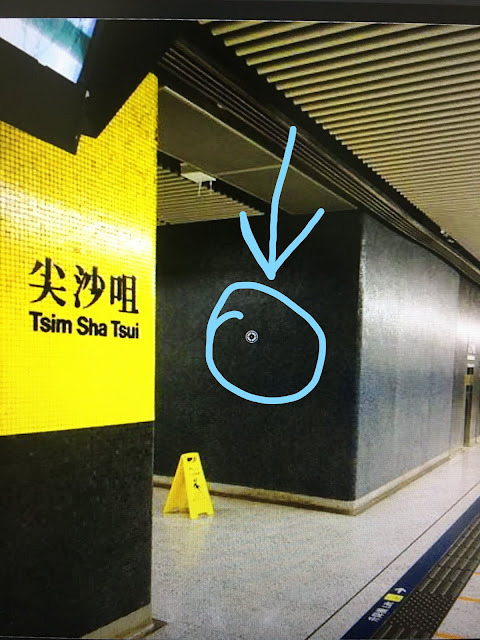
當我們把鼠標移動到其他地方的時候,他的樣式將會是剛剛那個像素值的顏色。只要我們在其他地方點擊左鍵,就會在當前位置填充剛剛提取的顏色。
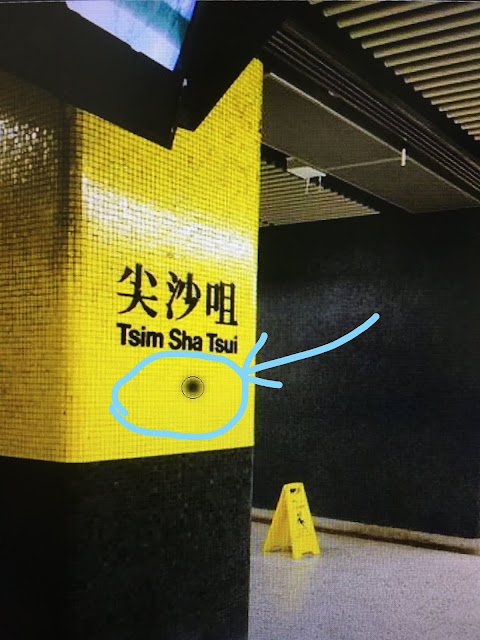
倘若我們想要把大小調整一下呢?在PS的左上方有一個筆刷圖標,他可以調整筆刷的大小、軟硬度,也可以換成你想要的筆刷摸樣。一般來說會比較常用【柔軟圓形】。
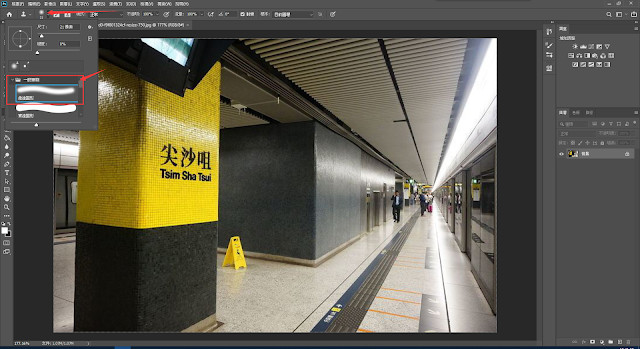
接下來就是考我們的功夫了,在上面我們也有提到PS使用的是點陣圖,而點陣圖使用的是像素,所以我們對越小的目標,就要使用越小的筆刷,這樣才會比較好控制。而在點擊左鍵進行覆蓋的時候,有一個【十】字的圖案,和【O】型的圖案。前者代表正在取樣的像素格,後者代表正在覆蓋的像素格。

值得注意的是,因為他只是採取像素值,而我們拍出來的圖片都有陰影的存在,所以在處理陰影上就需要特別小心,不然使用過後就會變得很不自然。
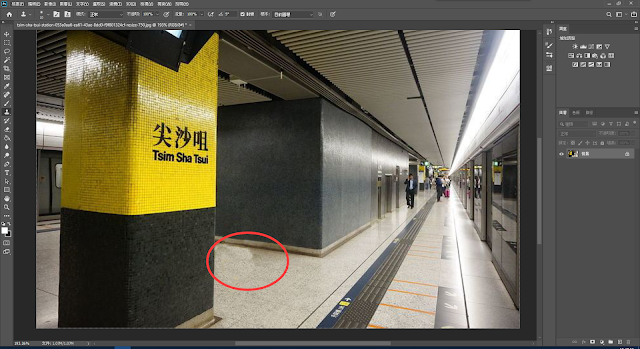
最後的成品圖。

對於去除路人,實際上還有很多種方法可以使用,比如說【內容感知】可是這個方法比較靠的是電腦運算,所以這次就不去一一描述。對於了解PS功能而言不算很有幫助,因此我會比較推薦使用【仿製印章工具】,一來DIY性比較高,可以自由進行操作,二來也可以了解PS的原理。